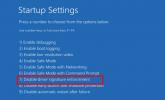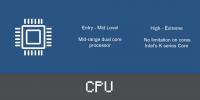كيفية العثور على صورة خلفية سطح المكتب الحالية في Windows 10
يتذكر Windows 10 الصور القليلة الأخيرة التي قمت بتعيينها كخلفية لسطح المكتب. لديها ميزة تبديل سهلة في تطبيق الإعدادات التي تتيح لك تعيين صورة خلفية مؤخرًا كخلفية في نقرة واحدة. إذا فتحت تطبيق الإعدادات وانتقلت إلى تخصيص> الخلفية ، يمكنك مشاهدة آخر خمس صور استخدمتها لخلفية سطح المكتب ، بما في ذلك الصورة الحالية. يحفظ Windows 10 نسخة من هذه الصور ، حتى إذا حذفت الصورة الأصلية عن طريق الخطأ ، فلن تفقد خلفية سطح المكتب. إذا قمت بحذف الصورة عن طريق الصدفة ، فيمكنك استعادتها من النسخة التي يحتفظ بها Windows 10. إليك كيفية العثور على صورة خلفية سطح المكتب الحالية في Windows 10.
إذا كنت تتطلع إلى الحصول على نسخة من صور الخلفية الأخيرة ، فانتقل إلى تطبيق الإعدادات أولاً وقم بتعيين الصورة كخلفية لك.
بعد ذلك ، افتح مستكشف الملفات واكتب ما يلي في شريط العناوين. هاهنا. لا تحتاج إلى حقوق إدارية لهذا ولا تحتاج إلى تعديل أي شيء في العنوان.
٪ AppData٪ \ Microsoft \ Windows \ Themes \ CachedFiles
يتم حفظ نسخة من صورة خلفية سطح المكتب الحالية هنا. لا تحرك / تقطع الصورة. قم بعمل نسخة منه في مكان ما لن تفقده أو تحذفه عن طريق الخطأ.

إذا لم تجد نسخة من صورة خلفية سطح المكتب الحالية هنا ، فجرّب هذا العنوان بدلاً من ذلك. كما كان من قبل ، ما عليك سوى إدخاله في File Explorer ولا تحتاج إلى حقوق إدارية للوصول إلى الموقع.
٪ AppData٪ \ Microsoft \ Windows \ Themes \ TranscodedWallpaper
عند إدخال هذا الموقع في File Explorer ، سيُطلب منك تحديد تطبيق لعرض الصورة. تطبيق الصور ، أو عارض صور Windows سيعمل كلاهما.
هذا الموقع ، وهذا الطرف الصغير له حدوده. على سبيل المثال ، إذا لم تعد الخلفية التي تبحث عنها مرئية في علامة التبويب "الخلفية" في تطبيق الإعدادات ، فلا يمكنك استعادتها. ستعمل على خلفياتك الخمس الأخيرة ولكن لا شيء أقدم.
بحث
المشاركات الاخيرة
برنامج مجاني لضغط الملفات والأرشفة PowerArchiver 2010
برنامج PowerArchiver هي واحدة من أفضل أدوات الضغط التي طورتها ConeX...
كيفية تعطيل تطبيق توقيع برنامج التشغيل على Windows 10
يحتوي Windows 10 على العديد من ميزات الأمان المختلفة. بعضها واضح مث...
أفضل 12 نصيحة لبناء جهاز ألعاب مخصص
أصبحت الألعاب أولًا سائدة مع الشعبية المتزايدة لنظام Nintendo Enter...